Како убрзати Виндовс 10 за игре и перформансе
мисцеланеа / / August 05, 2021
Погледајмо неке од најбољих савета за убрзавање рачунара и лаптопа са оперативним системом Виндовс 10. Много пута сте можда осећали да ваш Виндовс 10 лаптоп или рачунар не функционише како се очекивало. Могло би бити пуно разлога за исто. Могло би се догодити да се многи процеси и активности изводе у позадини. Или морате имати старог или застарелог управљачког програма. Поред тога, постоје и нека системска подешавања која могу успорити ваш рачунар.
Па, разлога има доста, па тако и његових исправки. Стога ћемо у овом водичу погледати неке од најбољих начина на које можете убрзати Виндовс 10 за игре, као и за перформансе. Уз помоћ доленаведених савета сигурно ћете осетити знатан напредак на рачунару. Дакле, без даљег одлагања, хајде да проверимо.
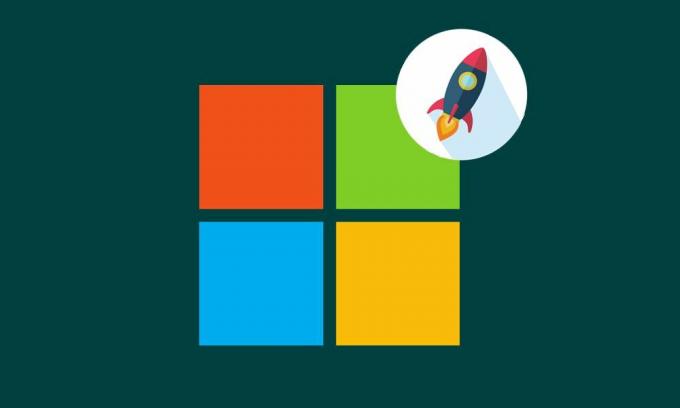
Преглед садржаја
-
1 Убрзајте Виндовс 10 за игре и перформансе
- 1.1 Ажурирајте управљачке програме за ГПУ
- 1.2 Избриши привремене датотеке
- 1.3 Онемогућите покретање апликација
- 1.4 Користите Виндовс 10 Гаминг Моде
- 1.5 Користите план високих перформанси
- 1.6 Онемогућите Наглеов алгоритам
- 1.7 Визуелни ефекти за Виндовс 10
- 1.8 Онемогући индексирање претраживања
- 1.9 Инсталирајте најновију верзију Дирецт Кс-а
- 1.10 Промене хардвера
- 2 Закључак
Убрзајте Виндовс 10 за игре и перформансе
Проверимо неке од начина на које бисте могли да побољшате перформансе свог Виндовс 10 рачунара.
Ажурирајте управљачке програме за ГПУ
Подразумева се да су модерни ГПУ управљачки програми неопходни за правилно функционисање различитих графички интензивних компоненти вашег рачунара. И за разлику од Виндовс 10 ажурирања, они се не ажурирају аутоматски и примењују. Мораћете ручно да урадите исто. Дакле, наставите и проверите да ли постоје најновија ажурирања графичке картице Нвидиа или АМД, користећи следећа упутства:
- Отвори Менаџер уређаја из менија Старт. Исто можете да отворите и из комбинације тастера пречице Виндовс + Кс, а затим да изаберете Управитељ уређаја.
- Сада кликните на Дисплаи Адаптер могућност проширења листе. Приказаће инсталирану графичку картицу. Кликните десним тастером миша и изаберите Ажурирајте управљачке програме.

- У следећем искачућем прозору изаберите Претражите аутоматски ажурирани софтвер за управљачке програме. Виндовс ће тражити најновије управљачке програме, а затим ће применити исте.
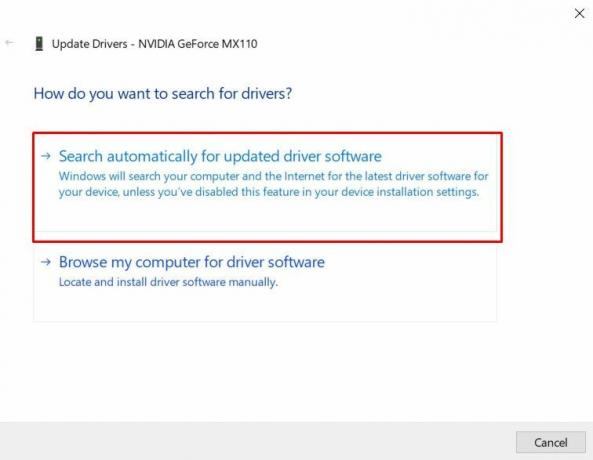
- Рестартујте свој рачунар и дефинитивно бисте требали да приметите знатно побољшање перформанси игара на рачунару са Виндовс 10.
Избриши привремене датотеке
Временом се прикупи много кеш меморије, колачића и других привремених датотека. Ове датотеке нису од велике важности за кориснике, али имају значајан негативан утицај на правилно функционисање рачунара. Као резултат, препоручује се повремено брисање ових датотека. С тим у вези, Виндовс нуди прилично практичан алат за бављење овим датотекама. То бисте могли учинити и помоћу услужног програма за чишћење диска. Да бисте му приступили, следите кораке у наставку:
- Кликните на мени Старт и потражите Чишћење диска.
- Када се отвори, изаберите све датотеке за које сматрате да од њих нема никакве користи.
- Алат ће вам тада приказати укупну количину простора за складиштење који ћете спремити.
- Даље, након што извршите избор, кликните У реду. Сачекајте да се поступак заврши. То је дефинитивно један од прилично згодних савета за убрзање вашег Виндовс 10 рачунара.
Онемогућите покретање апликација
Иако тога нећете бити свесни, постоје бројне апликације које се стално покрећу док се рачунар не покреће. И ово заиста повећава време покретања рачунара. Иако су неке апликације потребне за покретање приликом покретања ради правилног функционисања рачунара, то се не може рећи за многе друге. Због тога се препоручује да одмах предузмете мере у вези са овим апликацијама. Ево како се то може учинити:
- За покретање користите пречице Цтрл + Алт + Дел Таск Манагер.
- Крените до Покренути таб. Погледајте апликације за које мислите да не би требало да се покрећу приликом покретања. Ту могу бити Гоогле Цхроме, Дропбок итд.

- Када извршите избор, кликните на Онемогући. Споменута апликација се сада више неће покретати при покретању система. Ово би дефинитивно требало да убрза перформансе покретања система Виндовс 10.
Користите Виндовс 10 Гаминг Моде
Ако сте марљиви играч, овај алат је дефинитивно за вас. Виндовс 10 долази са прилично практичним режимом играња. Помоћу њега можете да оптимизујете своје играчке перформансе и потпуно се уроните у играње игре без икаквог ометања.
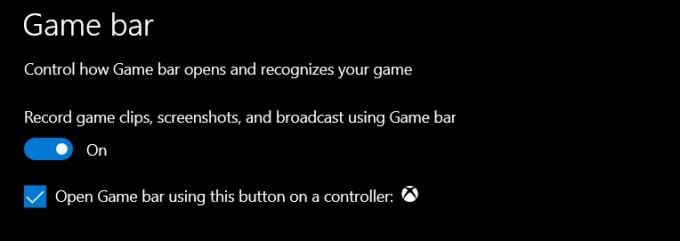
- Покрените Виндовс Сеттингс из менија Старт или користите пречицу Виндовс + И.
- Следеће кликните на Гаминг и из следећег менија омогућите Гаме Бар искључи. То је то. Сада бисте требали бити сведоци знатне убрзања у одељењу за игре на рачунару са Виндовс 10.
Користите план високих перформанси
Виндовс 10 долази са три различита плана напајања, уравнотеженим, уштедом енергије и високим перформансама. Прва су препоручена подешавања за ваш рачунар и омогућена су по подразумеваној вредности. Други бисте могли користити када вам је батерија скоро празна. Међутим, то је трећа која нас највише занима.
Ако наставите са опцијом високих перформанси, тада ће доћи до значајног побољшања у играма и перформансама. Једини недостатак је што ће ово подешавање на крају потрошити више сока од батерије. Дакле, ако сте спремни за ову трговину, следите кораке у наставку:
- Отворите Сеттингс помоћу Виндовс + И. пречица.
- У следећем менију који се појави изаберите Систем и дођите до Снага и спавање одељак. Затим кликните на Додатно подешавање снаге.

- Сада из Опције напајања мени, изаберите Високих перформанси моду. Ово дефинитивно стоји као прилично користан савет за убрзавање вашег Виндовс 10 рачунара.
Онемогућите Наглеов алгоритам
већина вас можда тога није свесна. Нагле-ов алгоритам спакује пакете података по цену глатке интернет везе. Побољшава ефикасност ТЦП / ИП мрежа смањењем броја пакета који су потребни за слање преко мреже. Али ово такође резултира кашњењем. Као резултат, могли бисте и то да онемогућите. Да бисте то урадили, следите ове кораке:
- Покрените мени Старт и потражите Уредник регистра.
- Сада копирајте и налепите доњу локацију у траку за адресу:
ХКЕИ_ЛОЦАЛ_МАЦХИНЕ \ СИСТЕМ \ ЦуррентЦонтролСет \ Сервицес \ Тцпип \ Параметерс \ Интерфацес
- Сада под Приступ одељку, видећете пуно директоријума. Морате одабрати ону која одговара вашој ИП адреси. Изаберите сваку фасциклу, а затим идите до њихове ДхцпИПАддресс датотека. Погледајте која датотека ИП адресе директоријума одговара вашој ИП адреси.
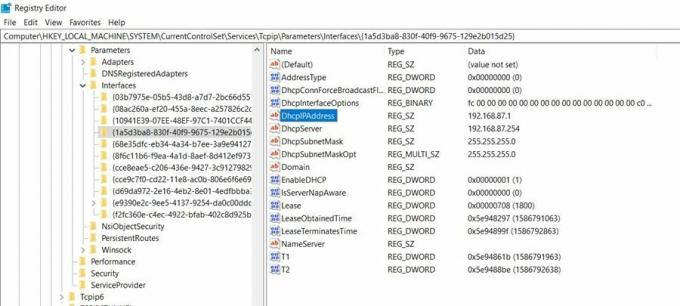
- Ако нисте сигурни која је ваша ИП адреса, отворите Цомманд Промпт и унесите ипцонфиг. Сада потражите ИПв4 адресу.
- Када сазнате фасциклу са вашом ИП адресом, кликните десним тастером миша и изаберите Нова> ДВОРД (32-битна) вредност.
- Назовите датотеку као ТцпАцкФрекуенци и дајте му вредност 1. Слично томе, креирајте другу датотеку по имену ТЦПНоДелаи и такође је подесите на 1. Притисните ОК и требало би да видите побољшање брзине рада вашег Виндовс 10 рачунара.
Визуелни ефекти за Виндовс 10
Ако сте подесили анимацију и визуелне ефекте на рачунару, сигурно ће доћи до неких негативних ефеката на перформансе рачунара. С друге стране, корисници који то нису урадили могли би да покушају да смање визуелне аспекте свог рачунара да би побољшали перформансе рачунара и убрзали га. Ево како се то може учинити:
- Притисните пречицу Виндовс + И да бисте покренули Подешавања мени.
- У оквиру Пронађи поставку дијалог откуцајте Перформансе и изаберите Прилагодите изглед и перформансе оперативног система Виндовс.
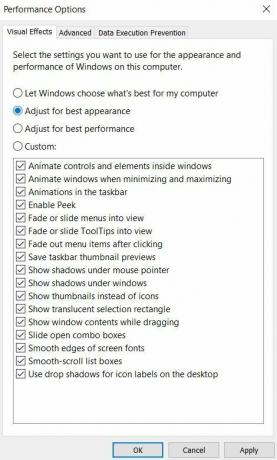
- Сада из Опције напајања који се појављују, изаберите Подесите за најбоље перформансе и погодио У РЕДУ.
Онемогући индексирање претраживања
Увек се у позадини врши индексирање претраге. Оно што се заиста догађа је да се ваш тврди диск свако мало индексира. Користи? Па, омогућава вам брже претраживање било којих датотека на рачунару. Међутим, ово континуирано индексирање такође успорава ваш рачунар. Дакле, можете га онемогућити на следећи начин:
- Отворите Рун из менија Старт и унесите услуге.мсц.
- Померите се доле до Услуге индексирања и двапут кликните на њега да бисте отворили његова својства.
- Сада у одељку Статус кликните на Зауставити > У РЕДУ. Ово ће зауставити индексирање претраживања и убрзаће ваш Виндовс 10 ПЦ.
Инсталирајте најновију верзију Дирецт Кс-а
Дирецт Кс је изузетно важан за ваше ГПУ и ЦПУ језгре, бољу брзину кадрова, побољшану графику и оптимизоване перформансе система. Због тога се препоручује инсталирање најновијег Дирецт Кс 12 на рачунару и ако је инсталиран, ажурирајте га на најновију верзију.
Промене хардвера
До сада смо разговарали о неким од најбољих софтверских савета за побољшање перформанси вашег Виндовс 10 рачунара. У истом смеру има и неколико хардверских савета које бисте могли у потпуности искористити. За почетак бисте могли да користите ССД на рачунару и инсталирајте ОС на њему. Исто тако, такође можете надоградити РАМ или графичка картица такође.
Закључак
Дакле, ово су неки од најбољих савета помоћу којих бисте могли да побољшате укупне перформансе свог Виндовс 10 рачунара. Искористите ове савете у потпуности како бисте били сведоци неких значајних побољшања на рачунару. Поделите своја искуства са овим саветима у одељку за коментаре испод. У вези с тим, ево неколико иПхоне савети и трикови, Савети и трикови за рачунаре, и Андроид савети и трикови да бисте требали и да проверите.



